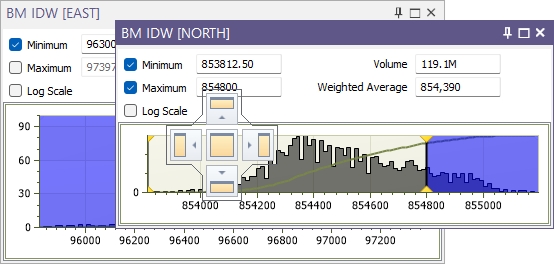Режим просмотра
Используйте настройки, представленные во вкладке Опции просмотра, в диалоговом окне Блочная модель, для определения параметров отображения блочной модели.
Режим просмотра
Стили отображения блочной модели Micromine Origin & Beyond делятся на две группы.
Оптимизированные типы отрисовки (вышеперечисленные в форме Опции просмотра) предназначены для высокопроизводительных компьютеров. Они во многом зависят от видеокарты вашего компьютера, и при отображении блочной модели отрисовка производится в высоком качестве благодаря тому, что процесс визуализации выполняется графическим процессором.
Стандартные типы отрисовки сохранены для обеспечения совместимости с существующими наборами форм и с более или менее современными мощными компьютерами.
На слабом компьютере приложение, вероятно, не сможет отобразить блочную модель в выбранном стиле отрисовки. В данной ситуации программа выберет более простые типы отрисовки, которые способен обработать маломощный компьютер. Программа автоматически выбирает стандартный тип отрисовки в случае, если обнаружена старая видеокарта.
Оптимизированный
Оптимизированные типы отрисовки используют шейдеры OpenGL для визуализации блочной модели и включают в себя:
| 3D Заполненный | Отображает модель в 3D, где поверхность блоков показана в виде солидов. |
| 3D Контуры | Отображает модель путем отрисовки граней блоков. Является эквивалентом предыдущего стиля отрисовки - 3D Контуры с таким же улучшением памяти компьютера, как и в опции 3D Заполненный. |
| 3D Точки | Отображает модель путем отрисовки точки в центре каждого блока. Является эквивалентом предыдущего стиля отрисовки - 3D Контуры, при этом улучшено управление памятью компьютера. |
| 2D Срез | Отображает модель путем отрисовки блоков, которые пересекаются плоскостью экрана (в ортогональной проекции) или трех ортогональных плоскостей, которые пересекаются в точке обзора камеры (поворот). Несмотря на то, что эта опция в общих чертах схожа с предыдущим режимом 2D Срез, данная опция была существенно улучшена и способна работать с моделями самых крупных размеров. Это запасной тип отрисовки для компьютеров со слабой видеокартой. |
| Если вы хотите пометить один или несколько атрибутов блочной модели в режиме 2D Срез, используйте опции во вкладке Метка. | |
| Автоматический | Если выбрана опция Автоматический, при обрезке текущего вида применяется режим просмотра 2D Срез. В остальных случаях используется режим просмотра 3D Заполненный. |
Стандартные
Стандартные типы отрисовки состоят из:
| 3D Оболочка | (бывший 3D Заполненный режим) Отображает блоки как каркасы. На некоторых компьютерах этот стиль отрисовки может обеспечить более визуализацию лучшего качества, чем новый 3D Заполненный режим. |
| 3D Каркас | (бывший режим 3D Контуры) Отображает блоки как каркасы, используя режим просмотра 3D Контуры каркаса. |
Аппаратные средства
Качество выполнения оптимизированных типов отрисовки во многом зависит от графических аппаратных средств и графических драйверов. Также очень важно, чтобы ваше аппаратное обеспечение соответствовало объему данных, с которым вы хотите работать. Для работы с обширными моделями мы рекомендуем вам использовать профессиональную 3D-видеокарту высокого качества.
Несмотря на то, что мы не можем точно спрогнозировать, как будет работать ваш компьютер, мы можем сказать однозначно, что с соответствующим оборудованием и обновленными графическими драйверами вы сможете выводить в просмотр очень крупные блочные модели (содержащие более 100 миллионов блоков), и при этом качество функционирования в режиме реального времени будет оставаться хорошим.
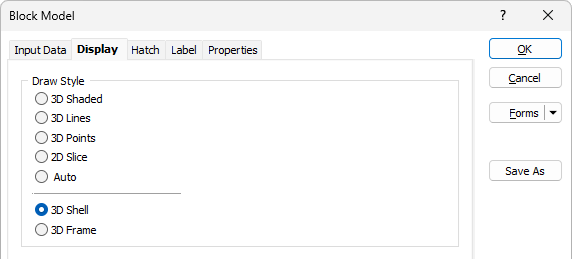
Чтобы использовать метод по умолчанию, который будет применен для Заполненного режима просмотра, ваша видеокарта должна поддерживать, как минимум, OpenGL 3.2. Кроме этого, во вкладке Визекс в форма Опции | Система | Опции системы, нужно деактивировать (не выбирать) опцию Отключить расширенные опции OpenGL.
Чтобы просмотреть подробную информацию о конфигурации графики, включая версию OpenGL:
-
Нажмите на вкладку Проект, чтобы открыть меню.
-
Выберите Опции | Графика.
Прозрачность
Используйте бегунок строки прозрачности (0 - 100%) для регулировки интенсивности отображения слоя. Видимость слоев, находящихся под текущем слоем отображения, будет определяться степенью прозрачности, которую вы установили.
Опция Прозрачность активна только в том случае, если режим отображения блочной модели установлен на 2D Срез или 3D Каркас.

Показать края блоков
Если в качестве режима просмотра выбран стиль 3D Заполненный, активируйте эту опцию, чтобы обрисовать линии между блоками.
Толщина линии и Цвет линии
Укажите цвет линии и толщину (ТОНКАЯ, СРЕДНЯЯ, ТОЛСТАЯ) линии для углов блоков. У вас имеется возможность выбрать различные варианты толщины линий (в миллиметрах).
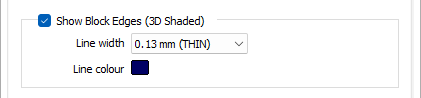
Интерактивная видимость блоков
Выберите опцию Интерактивная настройка видимости блоков (Интерактивная видимость блоков), чтобы показать/скрыть блоки на основании числовых значений в модели. Если данная опция активна, гистограмма отражает распределение этих значений и вы можете настроить видимость блоков, передвигая бегунок гистограммы.
Эта опция активна только тогда, когда вы используйте следующие режимы просмотра: 3D Заполненный, 3D Контуры и 2D Срез Кроме этого, отфильтрованные результаты могут быть невидимыми в случае, если вы выбрали опцию Отключить расширенные опции OpenGL во вкладке Визекс (в форма Опции | Система | Опции системы).
Активировать
Активируйте опции (установите флажки), чтобы вывести в просмотр атрибут и/или его минимальные и максимальные значения в панели Интерактивная настройка видимости.
Атрибут
Двойным нажатием клавиши мыши (или нажатием на кнопку поиска) выберите поле, содержащее значения, которые вы будете использовать для ограничения отображения.
Минимум
Укажите минимальное предельное значение для ограничения отображения до тех блоков, значение которых больше, чем заданный минимум.
Максимум
Укажите максимальное предельное значение для ограничения отображения блоков до тех блоков, значение которых ниже указанного максимума.
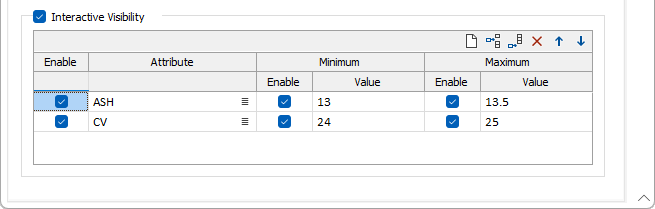
Каждый атрибут отображается во вложенном окне панели.
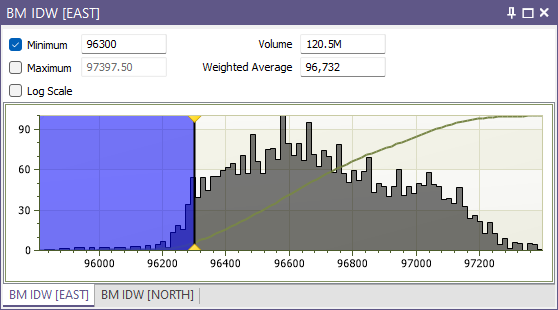
Вы можете нажать на вкладку и перетащить ее, чтобы вывести в просмотр гистограмму для этого атрибута в отдельном окне: